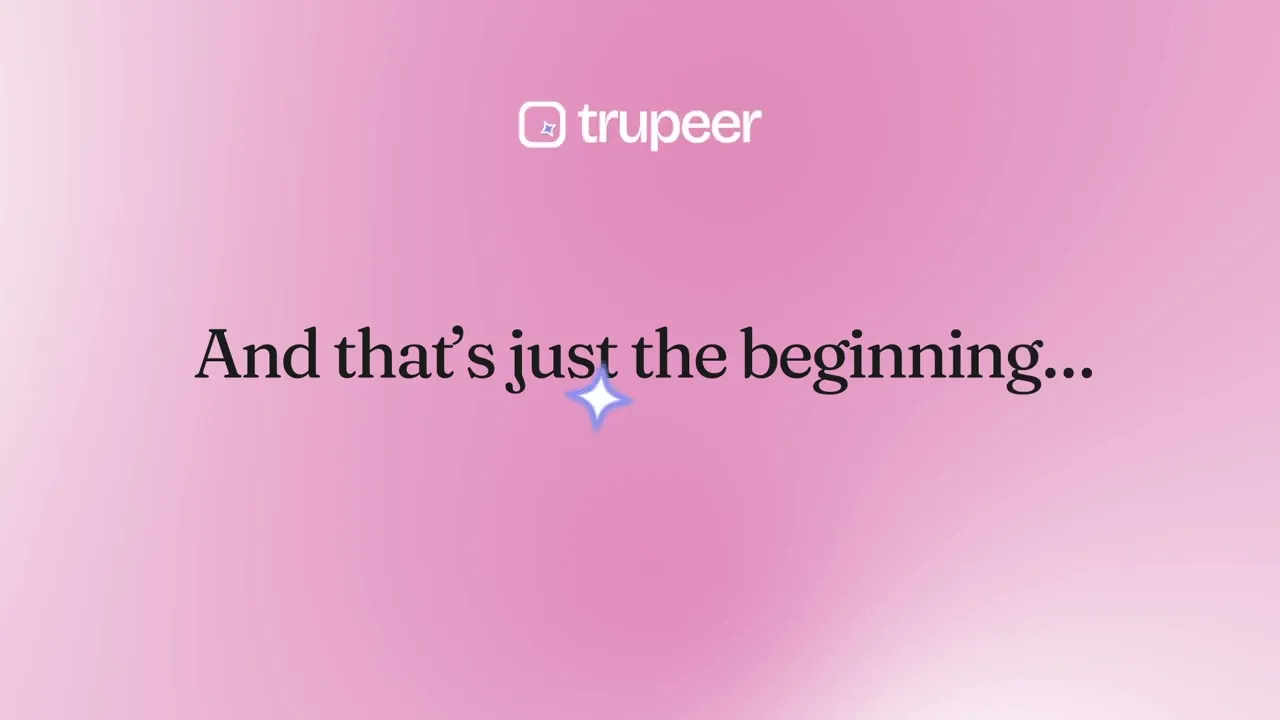
Beim Teilen von Bildern online, sei es bei Produktdemonstrationen, Schulungsmaterialien oder interner Dokumentation, ist es entscheidend, sensible Informationen privat zu halten. Trupeer’s Bildunschärfe- und Schwärzungswerkzeug macht es einfach, vertrauliche Details wie E-Mails, Telefonnummern, Zahlungsdaten oder persönliche Informationen mit nur wenigen Klicks zu verbergen.
Im Gegensatz zu manuellen Bearbeitungswerkzeugen verwendet Trupeer KI, um sensible Informationen in Ihren Bildern automatisch zu erkennen und hervorzuheben. Sie können wählen, ob Sie die Daten unscharf machen, pixelieren oder vollständig blockieren möchten, und dabei professionelle Schwärzungen sicherstellen, ohne Spuren zu hinterlassen.
Dieses Feature ist perfekt für Unternehmen, Pädagogen und Kreative, die Screenshots oder visuelle Inhalte öffentlich teilen müssen, während sie die Privatsphäre und Compliance wahren.
Mit Trupeer schwärzen Sie nicht nur, sondern Sie erhalten auch die Qualität und Klarheit Ihres Bildes, während Sie vollständige Vertraulichkeit gewährleisten.
Anwendungsfälle für Bildunschärfe und Schwärzung
Produktdemonstrationen und Tutorials
Verbergen Sie Kunden-E-Mails, Kontonummern oder private Felder in Demobildern.Schulungsmaterialien für Mitarbeiter
Schützen Sie sensible Daten und verwenden Sie dennoch realistische Beispiele für das Training.E-Commerce- und Rechnungs-Screenshots
Schwärzen Sie Kreditkarteninformationen, Adressen und Bestelldetails, bevor Sie sie teilen.Inhalte für soziale Medien
Machen Sie private Nachrichten oder persönliche Identifikatoren unscharf, bevor Sie sie online posten.Regierungs- und Rechtsdokumente
Sichern Sie die Compliance, indem Sie persönliche Daten in geteilten Dateien schwärzen.Gesundheitswesen und medizinische Ausbildung
Schützen Sie Patientendaten in medizinischen Bildern oder Berichten.
AI-Automatotope
Identifiziert automatisch sensible Daten wie E-Mails, Nummern und IDs.
Mehrere Schwärzungsstile
Wählen Sie Unschärfe, Pixelierung oder Abdeckung für ein professionelles Finish.
Bildqualität beibehalten
Schützen Sie Daten, während der Rest des Bildes kristallklar bleibt.
Schritt 1
Laden Sie Ihr Bild hoch
Schritt 2
Automatische Erkennung & Schwärzen
Schritt 3
Anpassen & Exportieren
Häufig gestellte Fragen
Ja, es funktioniert sowohl mit Screenshots als auch mit regulären Bilddateien.